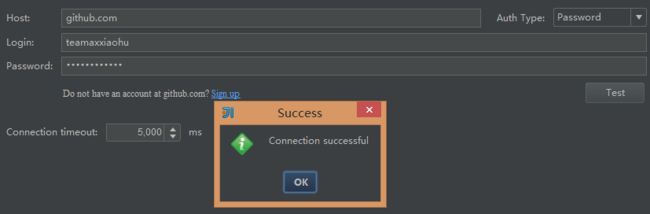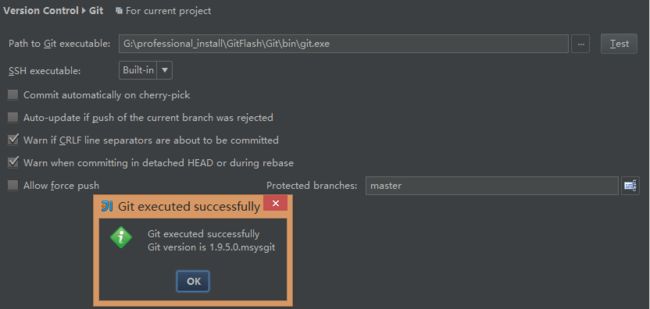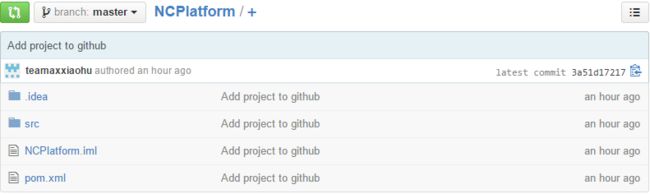idea配置git
注:此方法可用于配置gitlab也可用于配置github
1.在github中创建一个账号:https://github.com/join?source=header-home
2.下载并安装git:https://git-scm.com/downloads
3.安装成功后打开Git Bash,输入下列命令,设置git全局用户名和邮箱
![]()
4.在IDEA中设置Git,在File-->Setting->Version Control-->Git-->Path to Git executable选择你的git安装后的git.exe文件,然后点击Test,测试是否设置成功
![]()
5.在IDEA中设置GitHub,File-->Setting->Version Control-->GibHub
Host:github.com
Token:点击Create API Token,输入在github中注册的用户名和密码生成token
点击Test,测试是否连接成功
![]()
也可以先配置github再配置git
点击第六项 GitHub,然后Host一栏填写github 的地址: github.com
在 Login 一栏填写你的github 账号,Password 一栏填写密码
填写完成后点击 Test按钮,此时 IDEA 会根据你填写的内容远程访问github社区,如果账号和密码输入正确会提示你链接成功
接下来,点击左边面板的功能列表中的Git 进行配置
这里面有许多配置,其实基本按照默认的就行了,无需做其他更多的操作。
在Path to Git executable一栏,选择刚才安装的git路径下bin\git.exe 然后点击后面的Test按钮,如果配置成功会看到如下界面:
然后点击, Apply,OK 按钮 完成配置。 IDEA对Git的相关配置到此就结束了。
6.创建本地仓库,VCS-->Import into Version Control-->Create Git Repository...
![]()
在弹框中选中项目所在的位置,点击OK,此时项目文件全部变成红色(若选中其他位置,则git-->add不可点选,不知为何)
![]()
7.上传项目到本地仓库,项目右键选择Git-->add,此时项目文件变成绿色,此时文件只是处于暂存区,并没有真正进入到版本库中
![]()
![]()
项目右键Git--> Commit Directory,在弹窗中输入Commit Message,点击commit,此时项目文件从暂存区真正进入版本库中,项目文件变成白色
![]()
![]()
这里选择commit and push
然后配置push的信息 push即可。
关于项目的本地提交(Commit)
1.创建本地仓库
在IDEA中创建任意一个项目,在IDEA的菜单栏中选择 VCS (倒数第三项),选择Import into Version Control (引入到版本控制) -->
Create Git Repository... -->选择一个存放的路径(本文为:I:\workspace\NCPlatform)--> OK
这样就创建了一个本地仓库, 以后代码的本地提交(Commit)的内容都会更新到这个选择的路径中
2.将项目提交到本地的Git
选中项目(或者文件) 右键选择Git--->Add (此时没任何反应)---->commit(提交) 注意:一定要先add 再提交
此时项目文件就添加到本地仓库了
关于远程仓库的配置
1.在github上创建一个仓库 :
登陆你的github -->点击你的用户名 -->选择Repositories--> 点击绿色-->输入你的仓库名称
(此时远程仓库创建完成)
2.通过Git shell 配置远程仓库:
①进入到项目目录:
然后复制刚才创建的远程仓库的HTTPS/SSH KEY (此处使用的SSH),在Git shell 中键入如下脚本
git remote add origin [email protected]:teamaxxiaohu/NCPlatform.git(此处为你自己远程仓库的key)
git push -u origin master (解释:该脚本将本地的master 推到刚才设置的github远程仓库中)
如果执行完成2条脚本,没有任何提示,也没任何错误,恭喜你成功了!
3. 回到IDEA,选择项目 -->Git -->Repository --Push 即可将本地的文件推送到远程仓库中,然后刷新你的github仓库你就会看到
你提交的本地内容了,同时你在idea中也能看到你的操作信息。
注意:在执行 通过Gitshell配置远程仓库的时候可能会出现一些意外:
1. 提示这个仓库已经存在(fatal: remote origin already exists) ,如果是这样 就不需要使用add + 地址的形式了 ,请修改为:
git remote rm origin
2.提示不能移除配置信息错误(.error: Could not remove config section 'remote.origin')
解决方案: 在window/用户下面找到.gitconfig文件 (本文路径为:C:\Users\Vincent_2\.gitconfig)
打开它把里面的[remote "origin"]那一行删掉 重启gitshell 再重新配置。